win10安装教程u盘安装步骤
- 分类:U盘教程 回答于: 2022年05月21日 10:36:00
当使用的win10系统出现些故障问题,不能直接修复的话我们可以通过u盘安装win10系统的方法解决,不过许多用户都不清楚u盘安装win10系统的步骤,那么今天,小编就将u盘安装win10系统的方法教程带给大家。
工具/原料
1、一个空U盘8G
2、一台可以正常上网的电脑
3、装机吧工具
电脑u盘重装win10系统教程:
一、制作U盘工具
1、首先将U盘插到正常上网电脑上,关闭杀毒工具后双击打开装机吧工具。选择U盘启动菜单,接着点击“U盘模式”,下图:

2、然后勾选U盘的选项,然后点击“一键制作启动U盘”
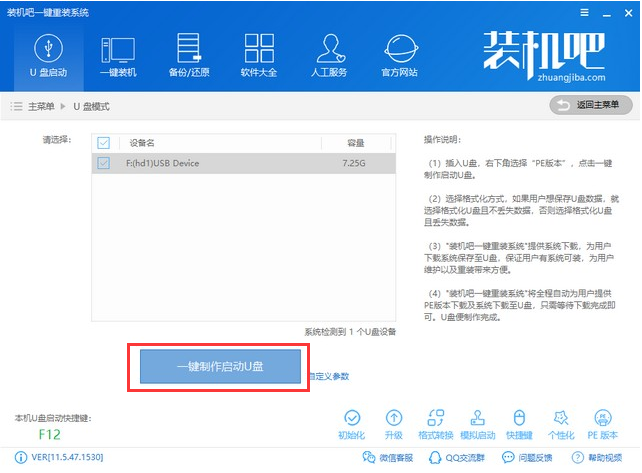
3、然后勾选需要下载的win10系统,接着点击“下载系统且制作U盘”
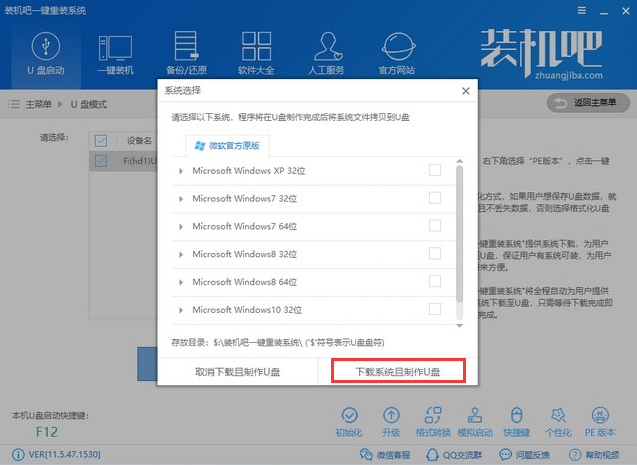
4、出现的界面选择“高级版”,然后等待制作成功,拔掉U盘插到需要重装的电脑上面。
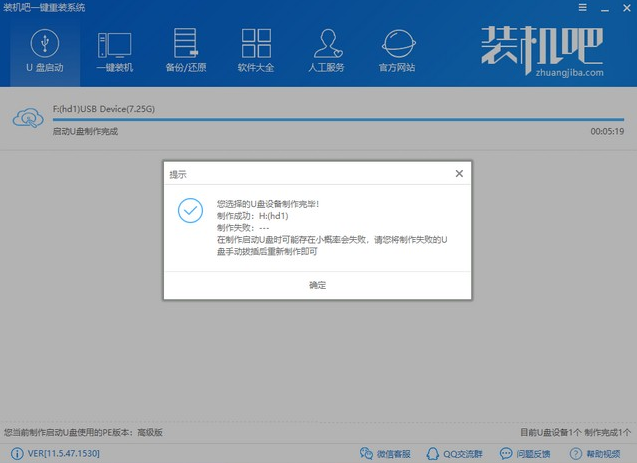
二、安装系统
1、重启电脑按启动热键F12,常见的是F8、F12、Esc、F10、F11,参考下图:
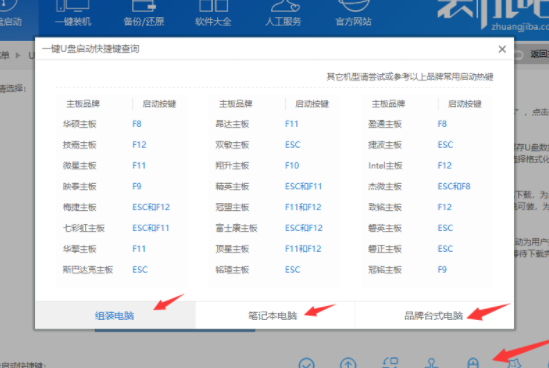
2、进入到启动选项界面,使用方向键选择USB字样的或者U盘品牌选项,点击回车进入PE选择

3、通过键盘方向键选择【02】WindowsPE/RamOS(新机型),点击回车进入。
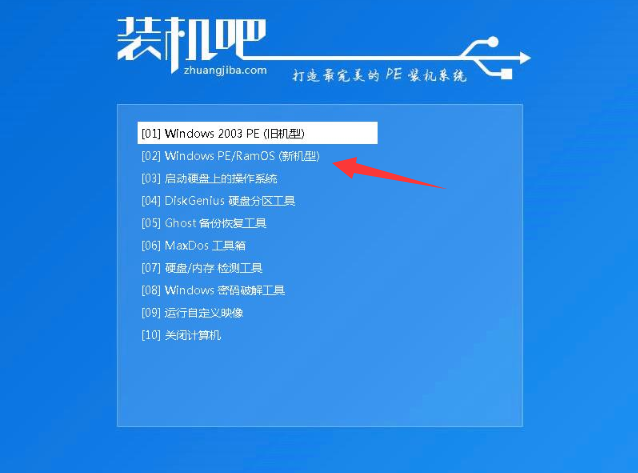
4、几分钟加载进入到PE界面,出现装机工具。我们选择目标分区C盘,选择系统,然后点击安装系统。
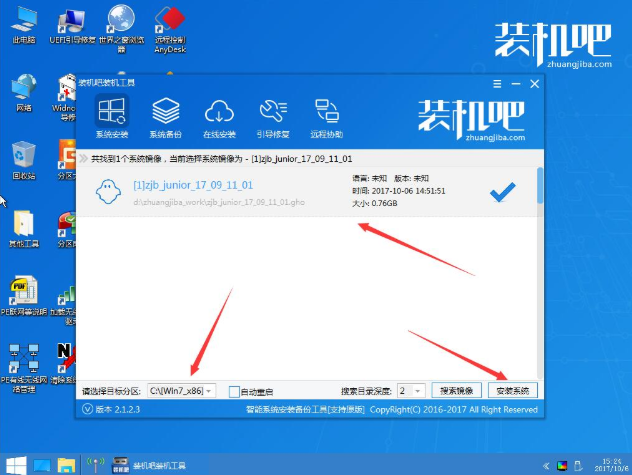
5、安装成功后提示拔掉U盘重启电脑。
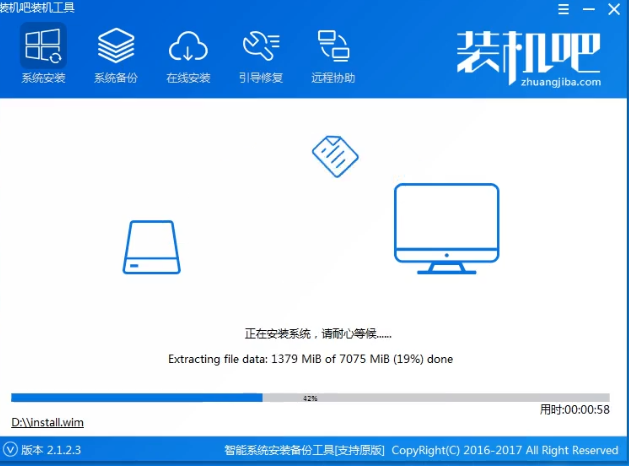
6、最后安装完成进入win10系统界面,这就完成了U盘安装系统。
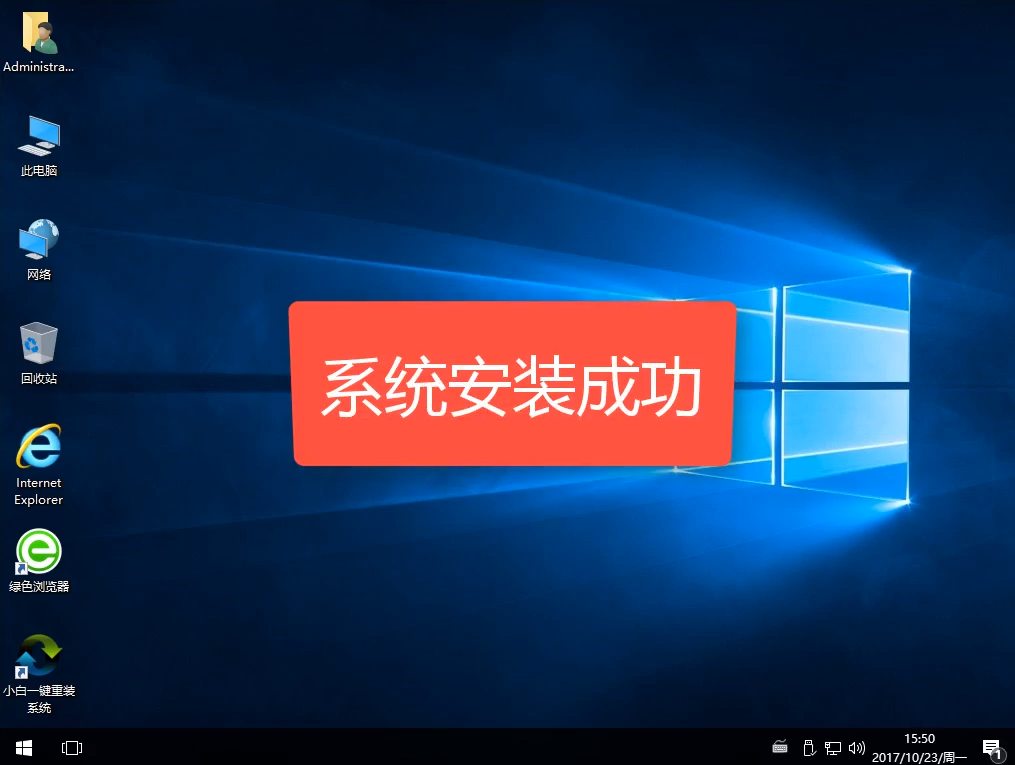
以上就是关于电脑u盘重装win10系统教程。
 有用
15
有用
15


 小白系统
小白系统


 1000
1000 1000
1000 1000
1000 1000
1000 1000
1000 1000
1000 1000
1000 1000
1000 1000
1000 1000
1000猜您喜欢
- u盘一键装机系统软件哪个好用..2022/06/20
- 【简便易行:使用U盘启动盘重装系统】..2023/11/01
- 如何去掉惠普U盘的写保护2024/03/05
- 笔记本电脑系统坏了怎么用U盘重装系统..2023/04/20
- 电脑蓝屏如何重装系统通过制作U盘启动..2022/11/05
- 解决U盘拒绝访问:专业方法分享..2024/05/24
相关推荐
- 大白菜u盘怎么清除开机密码..2021/11/25
- w7系统下载到u盘安装步骤2022/03/03
- 电脑装系统:U盘装系统教程..2023/12/19
- u盘重装windows7系统步骤2022/12/10
- 怎样用u盘重装系统的步骤教程..2021/10/05
- 小白教你联想电脑怎么进入bios..2017/10/06




















 关注微信公众号
关注微信公众号





